வீடியோ கேம்களில் பிழைகள் மற்றும் சிக்கல்கள் மிகவும் பொதுவானவை மற்றும் ஹாலோ 4 அதிலிருந்து விடுபடவில்லை. சமீபத்தில், வீரர்களுக்கு ஒரு பிழை செய்தி வந்தது UE4 அபாயகரமான பிழை விளையாட்டின் போது தோன்றும். இதனால் கேம் முற்றிலுமாக வெளியேறி, வீரர்கள் டெஸ்க்டாப்பிற்கு திரும்பினர். நீங்களும் இந்த சிக்கலை எதிர்கொண்டால், கவலைப்பட வேண்டாம். இந்த வழிகாட்டியில், கணினியில் Halo 4 UE4 அபாயகரமான பிழையை எவ்வாறு சரிசெய்வது என்பதை நாங்கள் உங்களுக்கு உதவுவோம்.
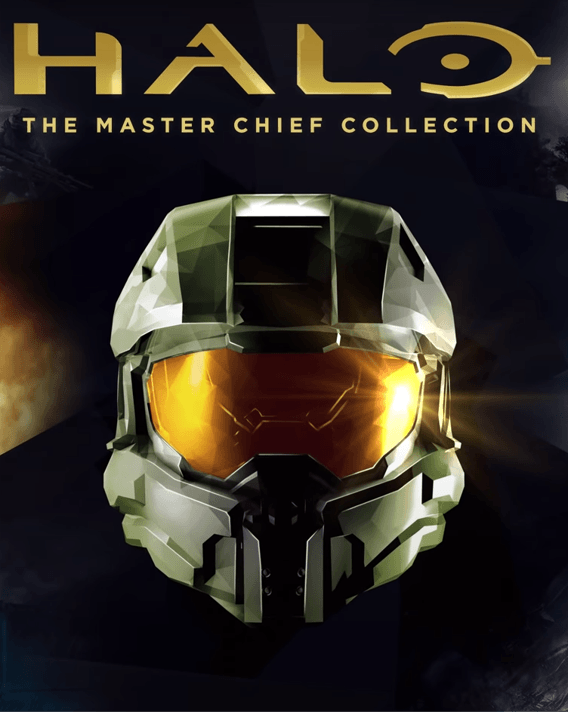
இந்த திருத்தங்களை முயற்சிக்கவும்
நீங்கள் அனைத்தையும் முயற்சிக்க வேண்டிய அவசியமில்லை; உங்களுக்காக வேலை செய்யும் ஒன்றை நீங்கள் கண்டுபிடிக்கும் வரை, பட்டியலில் கீழே உங்கள் வழியில் செயல்படுங்கள்.
- பிழை
சரி 1: சமீபத்திய Microsoft Visual C++ ஐ நிறுவவும்
சரியாக வேலை செய்ய, பெரும்பாலான புதிய கேம்களுக்கு Microsoft Visual C++ இன் சமீபத்திய பதிப்பு தேவை. உங்கள் விஷுவல் சி++ மறுபகிர்வு செய்யக்கூடிய கோப்புகளில் சில காணவில்லை மற்றும் அது செயலிழக்கும் சிக்கலை ஏற்படுத்தும். எனவே நீங்கள் வேண்டும் பதிவிறக்க Tamil மற்றும் × 86 மற்றும் × 64 இரண்டிலும் சமீபத்தியவற்றை நிறுவவும்.
சரி 2: சாளர பயன்முறையை முயற்சிக்கவும்
கணினியில் கேம்களை விளையாடும் போது, நீங்கள் பொதுவாக சாளரம், எல்லையற்ற மற்றும் முழுத்திரை காட்சி முறைகளில் தேர்வு செய்யலாம்.
உங்கள் கேம் முழுத்திரை பயன்முறையில் இயங்கும் போது, அது திரை வெளியீட்டின் மீது முழுக் கட்டுப்பாட்டைக் கொண்டுள்ளது, அதாவது அது காண்பிக்கும் விஷயத்திற்கு அதிக முன்னுரிமை உள்ளது. ஆனால் விளையாட்டுக்கு அர்ப்பணிக்கப்பட்ட சில வளங்கள், அது செயலிழக்கக்கூடும். எனவே நீங்கள் முழுத்திரை பயன்முறையில் விளையாடுகிறீர்கள் என்றால், நீங்கள் சாளர பயன்முறைக்கு மாற முயற்சி செய்யலாம்.
1) உங்கள் ஸ்டீம் கிளையண்டைத் திறக்கவும். என்பதைத் தேர்ந்தெடுக்கவும் நூலகம் தாவல். உங்கள் விளையாட்டிற்கு செல்லவும் ஹாலோ: தி மாஸ்டர் சீஃப் கலெக்ஷன் . அதை வலது கிளிக் செய்து தேர்ந்தெடுக்கவும் பண்புகள் .
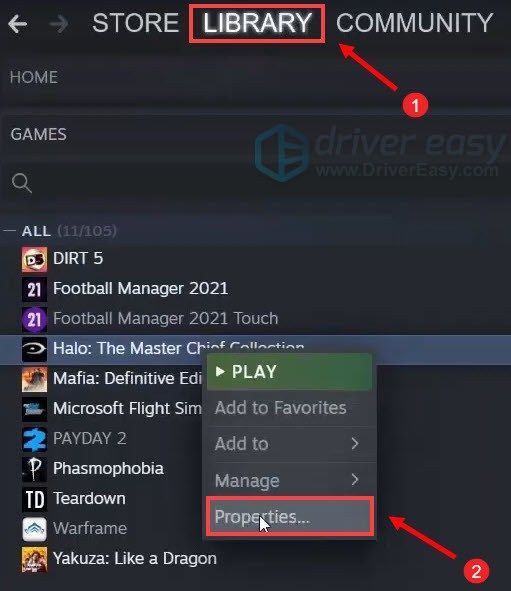
2) கீழ் பொது tab, கிளிக் செய்யவும் துவக்க விருப்பங்களை அமை... .

3) பெட்டியில், தட்டச்சு செய்யவும் - ஜன்னல் . (நினைவில் கொள்ளுங்கள் ஹைபன் - .) பின்னர் கிளிக் செய்யவும் சரி .
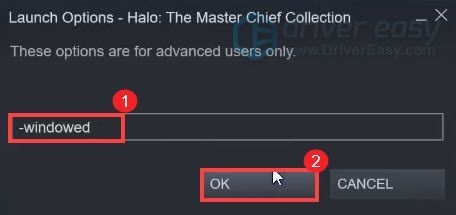
மாற்றங்களைப் பயன்படுத்திய பிறகு, பிழைச் செய்தி இன்னும் தோன்றுகிறதா என்பதைச் சரிபார்க்க உங்கள் கேமைத் தொடங்கவும். நீங்கள் இன்னும் அதே சிக்கலை எதிர்கொண்டால், அடுத்த திருத்தத்தை முயற்சிக்கவும்.
சரி 3: கேம் கோப்புகளின் ஒருமைப்பாட்டை சரிபார்க்கவும்
உங்கள் கேம் கோப்புகளில் சில சிதைந்திருந்தால் அல்லது காணாமல் போனால், கேமை இயக்குவதில் சிக்கல்களைச் சந்திக்க நேரிடும். அதைச் சரிசெய்ய, கேம் கோப்புகளின் ஒருமைப்பாட்டை நீங்கள் சரிபார்க்கலாம்.
கேம் கோப்புகளின் ஒருமைப்பாட்டை சரிபார்க்கும் முன், MCC கோப்புறையில் உள்ள உள்ளடக்கத்தை நீக்க வேண்டும்.
1) உங்கள் விசைப்பலகையில், அழுத்தவும் விண்டோஸ் லோகோ விசை மற்றும் ஆர் அதே நேரத்தில் ரன் டயலாக் பாக்ஸைத் திறக்கவும்.
2) வகை %userprofile%AppDataLocalLow , பின்னர் அழுத்தவும் உள்ளிடவும் உங்கள் விசைப்பலகையில்.
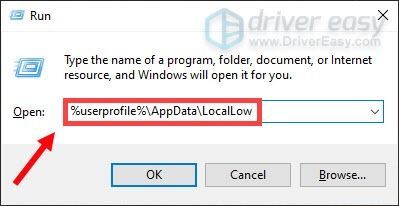
3) பின்னர் திறக்கவும் எம்.சி.சி கோப்புறை. இந்தக் கோப்புறையில் உள்ள எல்லா கோப்புகளையும் நீக்கும் முன், ஏதேனும் நடந்தால், காப்புப் பிரதி எடுக்கப்பட்டுள்ளதா என்பதை உறுதிப்படுத்திக் கொள்ளுங்கள். நீங்கள் எல்லா கோப்புகளையும் (Ctrl+A) தேர்ந்தெடுத்து புதிய கோப்புறையில் நகலெடுக்கலாம்.
4) நீங்கள் காப்புப் பிரதி எடுத்த பிறகு, உள்ளே உள்ள அனைத்து கோப்புகளையும் நீக்கவும் எம்.சி.சி கோப்புறை.
5) இப்போது உங்கள் நீராவி கிளையண்டைத் திறந்து, என்பதைத் தேர்ந்தெடுக்கவும் நூலகம் தாவல். உங்கள் விளையாட்டிற்கு செல்லவும் ஹாலோ: தி மாஸ்டர் சீஃப் கலெக்ஷன் . அதை வலது கிளிக் செய்து தேர்ந்தெடுக்கவும் பண்புகள் .
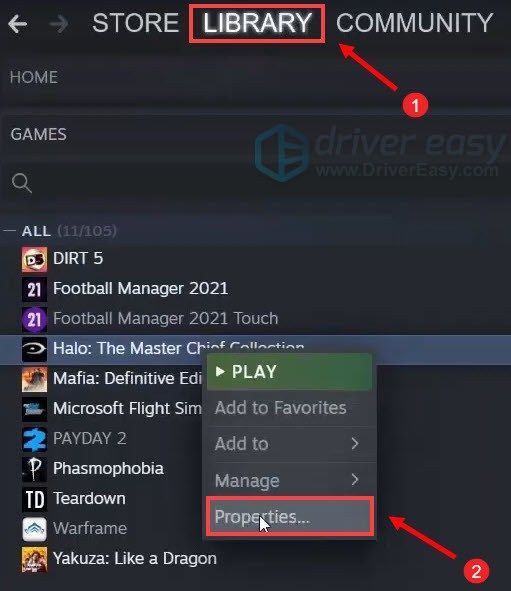
6) விளையாட்டு எப்போது பண்புகள் சாளரம் திறக்கிறது, என்பதைத் தேர்ந்தெடுக்கவும் உள்ளூர் கோப்புகள் தாவலை கிளிக் செய்யவும் கேம் கோப்புகளின் ஒருமைப்பாட்டை சரிபார்க்கவும் .

நீராவி விளையாட்டின் கோப்புகளை சரிபார்க்கும் - இந்த செயல்முறை பல நிமிடங்கள் ஆகலாம். அது முடிந்ததும், சிக்கல் தொடர்கிறதா என்பதைச் சரிபார்க்க உங்கள் விளையாட்டை விளையாட முயற்சிக்கவும்.
சரி 4: உங்கள் கிராபிக்ஸ் இயக்கியைப் புதுப்பிக்கவும்
உங்கள் கிராபிக்ஸ் இயக்கி என்பது கிராபிக்ஸ் கார்டுடன் உங்கள் கணினியை தொடர்பு கொள்ள அனுமதிக்கும் ஒரு அத்தியாவசிய மென்பொருளாகும். இது காலாவதியானதாக இருந்தால், அது குறிப்பிடத்தக்க செயல்திறன் சிக்கல்களை ஏற்படுத்தும். எனவே, ஹாலோவை இயக்கும்போது, பிழைச் செய்திகள் இருந்தாலும் இல்லாவிட்டாலும், சீரற்ற செயலிழப்புகளை நீங்கள் சந்திக்கும் போது, உங்கள் கிராபிக்ஸ் கார்டு புதுப்பித்த நிலையில் இருப்பதை உறுதிசெய்ய வேண்டும்.
உங்கள் கிராபிக்ஸ் இயக்கியைப் புதுப்பிக்க, சாதன மேலாளர் வழியாக கைமுறையாகச் செய்யலாம் அல்லது உற்பத்தியாளரின் இயக்கி பதிவிறக்கப் பக்கத்திற்குச் செல்லலாம் ( என்விடியா / AMD ) உங்கள் கணினிக்கான சரியான இயக்கியைப் பதிவிறக்கி நிறுவவும். இருப்பினும், இயக்கிகளை கைமுறையாகப் புதுப்பிக்க உங்களுக்கு நேரமோ அல்லது பொறுமையோ இல்லையென்றால், அதற்குப் பதிலாக தானாகச் செய்யலாம் டிரைவர் ஈஸி . இது ஒரு தானியங்கி இயக்கி புதுப்பித்தல் கருவியாகும், இது காலாவதியான இயக்கிகளைக் கண்டறிந்து, உங்கள் கணினிக்கான சமீபத்திய இயக்கிகளைப் பதிவிறக்கி நிறுவுகிறது.
ஒன்று) பதிவிறக்க Tamil மற்றும் இயக்கி எளிதாக நிறுவவும்.
2) இயக்கி எளிதாக இயக்கவும் மற்றும் கிளிக் செய்யவும் இப்போது ஸ்கேன் செய்யவும் பொத்தானை. Driver Easy ஆனது உங்கள் கணினியை ஸ்கேன் செய்து, காணாமல் போன அல்லது காலாவதியான இயக்கிகள் உள்ள சாதனங்களைக் கண்டறியும்.
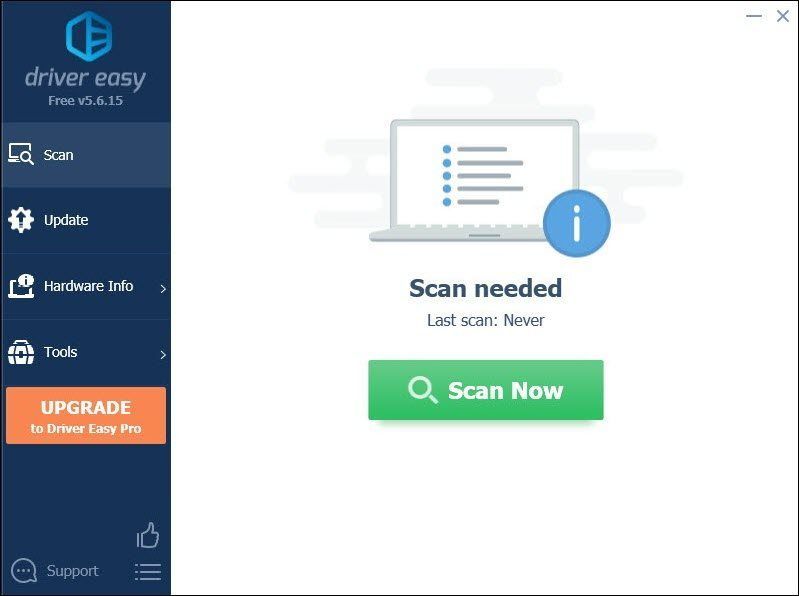
3) கிளிக் செய்யவும் அனைத்தையும் புதுப்பிக்கவும் . Driver Easy ஆனது, உங்கள் காலாவதியான மற்றும் காணாமல் போன அனைத்து சாதன இயக்கிகளையும் பதிவிறக்கம் செய்து புதுப்பிக்கும், ஒவ்வொன்றின் சமீபத்திய பதிப்பையும் சாதன உற்பத்தியாளரிடமிருந்து நேரடியாக உங்களுக்கு வழங்கும்.
(இதற்குத் தேவை ப்ரோ பதிப்பு உடன் வருகிறது முழு ஆதரவு மற்றும் ஏ 30 நாள் பணத்தை திரும்பப் பெறுங்கள் உத்தரவாதம். அனைத்தையும் புதுப்பி என்பதைக் கிளிக் செய்யும் போது மேம்படுத்தும்படி கேட்கப்படுவீர்கள். நீங்கள் ப்ரோ பதிப்பிற்கு மேம்படுத்த விரும்பவில்லை என்றால், இலவசப் பதிப்பைக் கொண்டு உங்கள் இயக்கிகளையும் புதுப்பிக்கலாம். நீங்கள் செய்ய வேண்டியதெல்லாம், அவற்றை ஒரு நேரத்தில் பதிவிறக்கம் செய்து கைமுறையாக நிறுவ வேண்டும். )
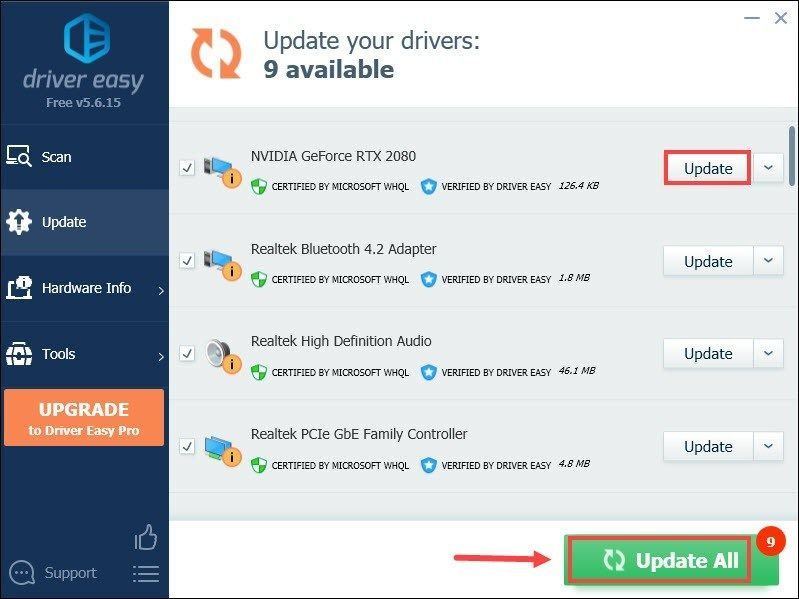 டிரைவர் ஈஸியின் புரோ பதிப்பு முழு தொழில்நுட்ப ஆதரவுடன் வருகிறது. உங்களுக்கு உதவி தேவைப்பட்டால், தொடர்பு கொள்ளவும் டிரைவர் ஈஸியின் ஆதரவுக் குழு மணிக்கு .
டிரைவர் ஈஸியின் புரோ பதிப்பு முழு தொழில்நுட்ப ஆதரவுடன் வருகிறது. உங்களுக்கு உதவி தேவைப்பட்டால், தொடர்பு கொள்ளவும் டிரைவர் ஈஸியின் ஆதரவுக் குழு மணிக்கு . உங்கள் இயக்கிகளைப் புதுப்பித்த பிறகு, அவை செயல்பட உங்கள் கணினியை மறுதொடக்கம் செய்யுங்கள். பின்னர் சிக்கல் நீடிக்கிறதா என்பதைச் சரிபார்க்க உங்கள் விளையாட்டைத் தொடங்கவும்.
சரி 5: உங்கள் விளையாட்டை ஒரு பிரத்யேக கிராபிக்ஸ் கார்டில் இயக்கவும்
ஒருங்கிணைக்கப்பட்ட கிராபிக்ஸ் சிப்செட் செயலியில் கட்டமைக்கப்பட்டுள்ளது மற்றும் பிரத்யேக GPU இல்லாவிட்டாலும் உங்கள் கணினி ஒரு காட்சியைப் பயன்படுத்துவதை உறுதி செய்கிறது. இருப்பினும், கேமிங் போன்ற அதிக கோரிக்கையான பணிகளுக்கு வலுவான GPU தேவைப்படுகிறது, இது பெரும்பாலான சந்தர்ப்பங்களில் அர்ப்பணிக்கப்பட்ட ஒன்றாகும்.
அர்ப்பணிக்கப்பட்ட GPU இன் மிகப்பெரிய நன்மை செயல்திறன் ஆகும். ஒரு பிரத்யேக கிராபிக்ஸ் கார்டில் வீடியோவை செயலாக்குவதற்கான அதிநவீன ரேம் இருப்பது மட்டுமல்லாமல், பணிக்காக அர்ப்பணிக்கப்பட்ட ரேம் உள்ளது, இது பொதுவாக உங்கள் பொதுவான சிஸ்டம் ரேமை விட வேகமாகவும் சிறப்பாகவும் பணிக்கு உகந்ததாக இருக்கும்.
உங்கள் கணினியில் ஒன்றுக்கு மேற்பட்ட GPU உள்ளதா என்பதைக் கண்டறியவும்
உங்கள் கணினியில் எத்தனை GPU உள்ளது என்பது உங்களுக்குத் தெரியாவிட்டால், கீழே உள்ள வழிமுறைகளைப் பின்பற்றவும்:
1) உங்கள் விசைப்பலகையில், அழுத்தவும் விண்டோஸ் லோகோ விசை மற்றும் ஆர் அதே நேரத்தில் ரன் டயலாக் பாக்ஸைத் திறக்கவும்.
2) வகை devmgmt.msc மற்றும் அழுத்தவும் உள்ளிடவும் .
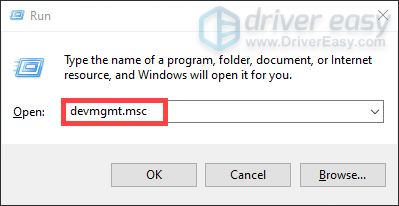
3) இருமுறை கிளிக் செய்யவும் காட்சி அடாப்டர்கள் பட்டியலை விரிவாக்க. மேலும் உங்கள் கணினியில் ஒன்றுக்கு மேற்பட்ட GPU உள்ளதா என்பதை நீங்கள் பார்க்கலாம்.
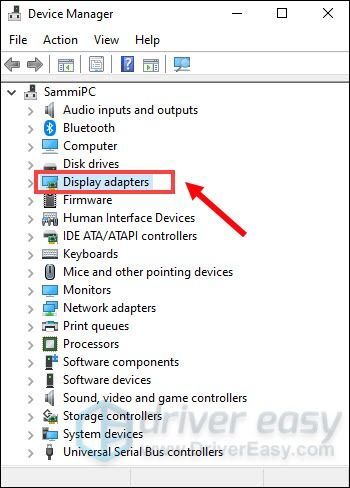
பிரத்யேக கிராபிக்ஸ் அட்டையில் விளையாட்டை இயக்கவும்
உங்கள் கிராபிக்ஸ் கார்டின் தகவலைப் பெற்ற பிறகு, அந்த குறிப்பிட்ட கிராபிக்ஸ் கார்டில் உங்கள் கேமை நீங்கள் கைமுறையாக இயக்கலாம். இதைச் செய்ய, கீழே உள்ள இணைப்புகளைக் கிளிக் செய்யவும்:
நீங்கள் என்விடியா பயனராக இருந்தால்
1) உங்கள் டெஸ்க்டாப்பில், காலி இடத்தில் வலது கிளிக் செய்து தேர்ந்தெடுக்கவும் என்விடியா கண்ட்ரோல் பேனல் .

2) இடது பலகத்தில், கிளிக் செய்யவும் 3D அமைப்புகளை நிர்வகிக்கவும் . பின்னர் கிளிக் செய்யவும் நிரல் அமைப்புகள் மற்றும் கூட்டு .
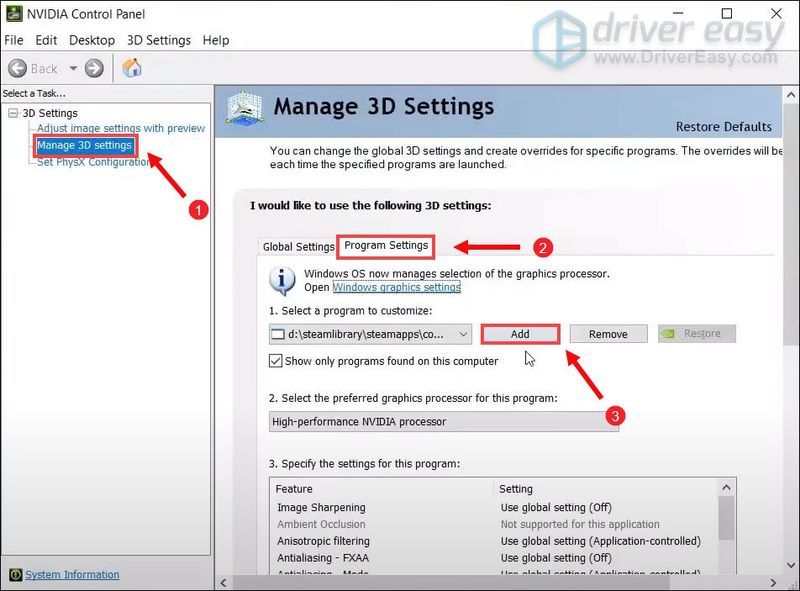
3) உங்கள் கேமின் exe கோப்பிற்குச் சென்று கிளிக் செய்யவும் தேர்ந்தெடுக்கப்பட்ட நிரலைச் சேர்க்கவும் .

உங்கள் விளையாட்டு பட்டியலில் இல்லை என்றால், கிளிக் செய்யவும் உலாவவும் விளையாட்டின் நிறுவல் கோப்புறைக்குச் செல்லவும்.
4) கீழ்தோன்றும் மெனுவைக் கிளிக் செய்து தேர்ந்தெடுக்கவும் உயர் செயல்திறன் கொண்ட என்விடியா செயலி .

5) கிளிக் செய்யவும் விண்ணப்பிக்கவும் .

இப்போது நீங்கள் உங்கள் விளையாட்டைத் தொடங்கலாம்.
நீங்கள் AMD பயனராக இருந்தால்
1) உங்கள் டெஸ்க்டாப்பில், காலி இடத்தில் வலது கிளிக் செய்து தேர்ந்தெடுக்கவும் AMD ரேடியான் அமைப்புகள் .
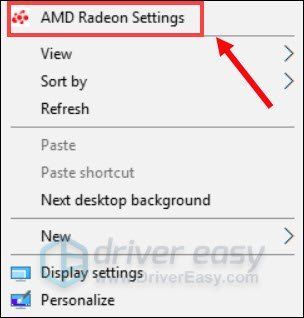
2) செல்லவும் விருப்பத்தேர்வுகள் > கூடுதல் அமைப்புகள் > ஆற்றல் மாறக்கூடிய கிராபிக்ஸ் பயன்பாட்டு அமைப்புகள் .
3) பயன்பாடுகளின் பட்டியலிலிருந்து விளையாட்டைத் தேர்ந்தெடுக்கவும். அது பட்டியலில் இல்லை என்றால், கிளிக் செய்யவும் விண்ணப்பத்தைச் சேர்க்கவும் பொத்தான் மற்றும் கேமின் நிறுவல் கோப்பகத்திலிருந்து விளையாட்டின் .exe கோப்பைத் தேர்ந்தெடுக்கவும்.
4) நெடுவரிசையில் கிராபிக்ஸ் அமைப்புகள் , ஒதுக்க உயர் செயல்திறன் விளையாட்டுக்கான சுயவிவரம்.
மாற்றங்களைப் பயன்படுத்திய பிறகு, பிழைச் செய்தி இன்னும் தோன்றுகிறதா என்பதைப் பார்க்க, உங்கள் கேமைத் தொடங்க முயற்சிக்கவும்.
சரி 6: ஓவர் க்ளாக்கிங் மற்றும் மேலடுக்குகளை முடக்கு
நீங்கள் MSI ஆஃப்டர்பர்னர் அல்லது பிற GPU ட்வீக்கிங் புரோகிராம்களைப் பயன்படுத்தினால், உங்கள் கேமை சீராக விளையாட முடியாது. கேம் இன்ஜின் உண்மையில் ஓவர்லாக் செய்யப்பட்ட கார்டுகளை ஆதரிக்காது. மேலும் ஓவர் க்ளாக்கிங் விளையாட்டின் உறுதியற்ற தன்மையை ஏற்படுத்தும், இதனால் கேம் செயலிழக்கக்கூடும். எனவே அதை சரிசெய்ய, நீங்கள் அதை முடக்க வேண்டும்.
மேலும், அந்த மேலடுக்குகள், நீராவி, டிஸ்கார்ட் அல்லது நீங்கள் பயன்படுத்தும் மேலடுக்கு அனைத்தையும் அகற்றுவது மிகவும் முக்கியம். இது பொதுவாக செயலிழப்பது போன்ற சில சிக்கல்களை ஏற்படுத்துகிறது, இதனால் உங்கள் செயல்திறனை பாதிக்கிறது.
நீங்கள் மேலடுக்குகளை முடக்கலாம் நீராவி , Geforce அனுபவம் மற்றும் கருத்து வேறுபாடு கீழே உள்ள வழிமுறைகளைப் பின்பற்றுவதன் மூலம்:
நீராவி மேலோட்டத்தை முடக்கு
1) உங்கள் நீராவி கிளையண்டைத் திறந்து, என்பதைத் தேர்ந்தெடுக்கவும் நூலகம் தாவல். உங்கள் விளையாட்டிற்கு செல்லவும் ஹாலோ: தி மாஸ்டர் சீஃப் கலெக்ஷன் . அதை வலது கிளிக் செய்து தேர்ந்தெடுக்கவும் பண்புகள் .
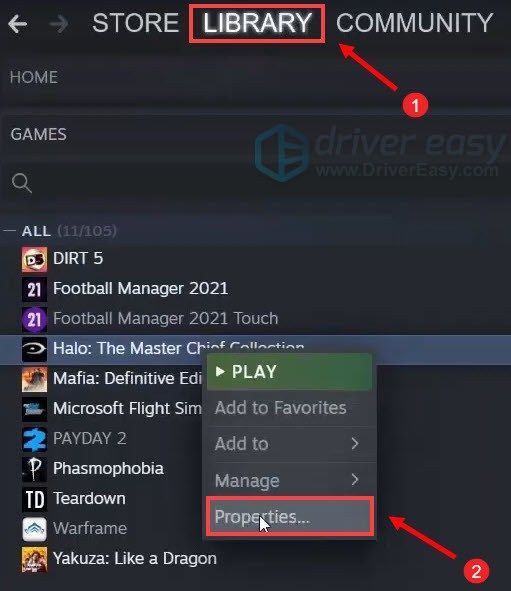
2) கீழ் பொது tab, பெட்டியைத் தேர்வுநீக்கவும் விளையாட்டின் போது நீராவி மேலடுக்கை இயக்கவும் .

மாற்றங்களைப் பயன்படுத்திய பிறகு, நீராவியிலிருந்து வெளியேறி, இது சிக்கலைச் சரிசெய்ததா என்பதைப் பார்க்க, உங்கள் கேமை இயக்கவும்.
கேம் மேலடுக்கில் Geforce அனுபவத்தை முடக்கு
1) கிளிக் செய்யவும் அமைப்புகள் சின்னம்.
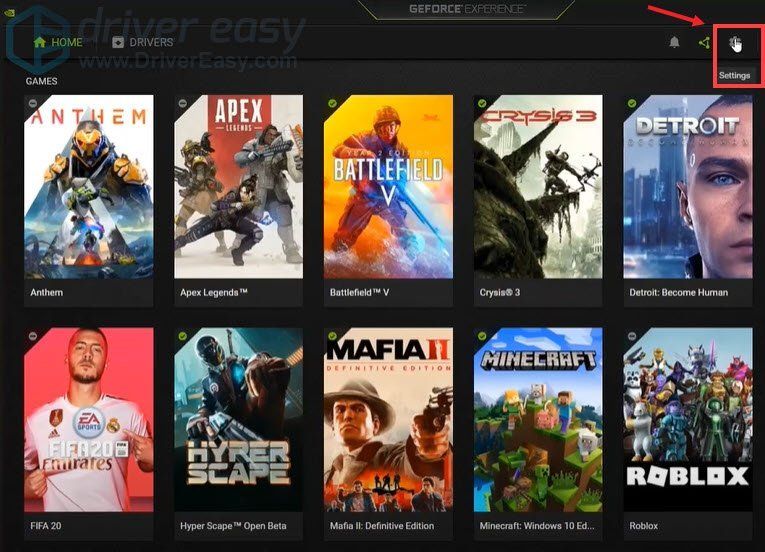
2) கீழ் பொது தாவல், கீழே உருட்டி மாறவும் இன்-கேம் மேலடுக்கு செய்ய ஆஃப் .
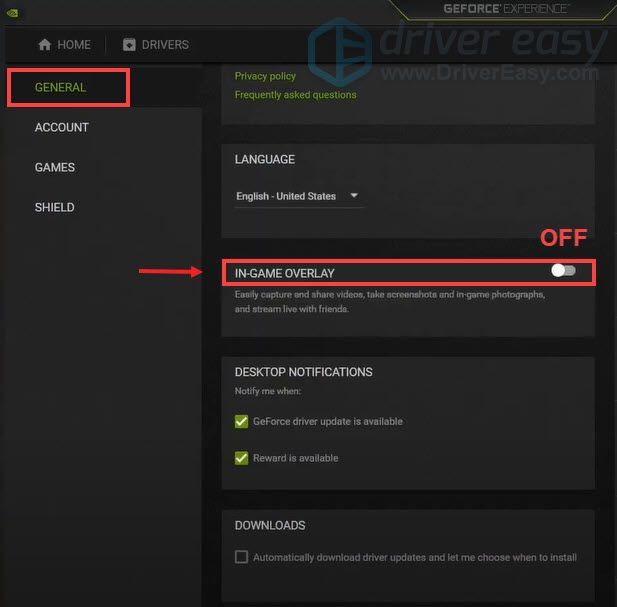
மாற்றங்களைப் பயன்படுத்திய பிறகு, பயன்பாட்டிலிருந்து வெளியேற நினைவில் கொள்ளுங்கள்.
டிஸ்கார்ட் மேலோட்டத்தை முடக்கு
உங்களிடம் டிஸ்கார்ட் இயங்கினால், இந்தப் படிகளைப் பின்பற்றுவதன் மூலம் மேலடுக்கை முடக்கலாம்:
1) கிளிக் செய்யவும் பயனர் அமைப்புகள் சின்னம்.
2) கிளிக் செய்யவும் மேலடுக்கு மற்றும் மாறவும் கேம் மேலடுக்கை இயக்கவும் செய்ய ஆஃப் .
மாற்றங்களைப் பயன்படுத்திய பிறகு, டிஸ்கார்டிலிருந்து வெளியேறவும்.
முடிவாக, காலாவதியான இயக்கிகள், சிதைந்த அல்லது காணாமல் போன கேம் கோப்புகள், முதலியன உட்பட, அபாயகரமான பிழை விபத்திற்குப் பின்னால் பல காரணங்கள் உள்ளன. இந்த இடுகையில் உள்ள முறைகள் உங்களை மீண்டும் கேமிற்குச் செல்ல உதவும் என்று நம்புகிறோம். உங்களுக்கு ஏதேனும் யோசனைகள் அல்லது கேள்விகள் இருந்தால், கீழே ஒரு கருத்தை எங்களுக்குத் தெரிவிக்கவும்.






![[தீர்க்கப்பட்டது] Windows 10 இன் நிறுவல் தோல்வியடைந்தது](https://letmeknow.ch/img/knowledge/51/windows-10-installation-has-failed.png)